Come limitare il numero di risposte nei moduli di WordPress?
Pubblicato: 2022-06-30Ti stai chiedendo come limitare il numero di risposte nei moduli di WordPress? Vuoi limitare le voci dei moduli nel tuo modulo WordPress? Se è così, non c'è modo migliore che seguire la nostra semplice guida.
Quando aggiungi un modulo al tuo sito, potresti voler limitare o limitare le voci del modulo a un certo punto. La restrizione potrebbe essere per una determinata regione, per un determinato intervallo di date, ecc. Anche se potresti aver pensato che il processo fosse frenetico, alcuni plug-in per la creazione di moduli, come Everest Forms, rendono il processo senza problemi.
Pertanto, abbiamo preparato una guida completa per limitare l'invio di moduli sul sito WordPress che puoi seguire e completare in pochissimo tempo.
Ma prima di passare direttamente alla guida su come limitare il numero di risposte nei moduli di WordPress, sappiamo perché dovresti farlo.
Perché dovresti limitare le voci dei moduli in WordPress?
Ogni volta che crei un modulo sul tuo sito WordPress, a volte potresti voler impedire a determinati utenti di compilare e inviare il modulo. D'altra parte, le voci dei moduli delle persone di determinati paesi potrebbero non essere necessarie per te.
Inoltre, potresti anche voler impostare la data di inizio e di fine per alcuni moduli. Inoltre, in molte situazioni, potresti richiedere un numero predefinito di voci e, a quel punto, potresti voler specificare il numero di invii di moduli. Dopotutto, perché sprecare il tempo degli altri utenti quando hai già ricevuto abbastanza moduli, giusto?
Pertanto, potresti voler limitare le voci dei moduli nel modulo WordPress in questi casi. E, utilizzando un plug-in WordPress che supporta la restrizione dei moduli, puoi limitare senza sforzo l'invio di moduli nel modulo WordPress.
Quindi, tuffiamoci nella nostra guida su come limitare il numero di risposte nei moduli di WordPress.
Come limitare il numero di risposte nei moduli di WordPress?
Passaggio 1: scegli il miglior plug-in per la creazione di moduli
Per sfruttare appieno il modulo di contatto in WordPress, devi fare attenzione nella scelta del plug-in per la creazione di moduli giusto. Se guardi l'elenco dei popolari plug-in per la creazione di moduli, plug-in come Everest Forms e User Registration, sono alcuni su cui puoi fare affidamento.
Quindi, qui in questo articolo, ti stiamo insegnando a limitare l'invio di moduli nei moduli di WordPress utilizzando Everest Forms.
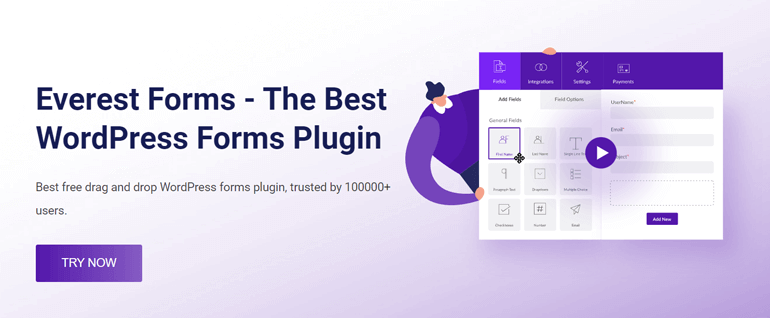
Everest Forms ha un'interfaccia facile da usare con un generatore di trascinamento della selezione. Attualmente alimenta oltre 100.000 siti Web attivi. Allo stesso modo, fornisce anche un gran numero di modelli di modulo pre-progettati che puoi importare e utilizzare all'istante. Inoltre, ha campi modulo illimitati che puoi utilizzare senza alcuna restrizione.
Puoi leggere la nostra recensione di Everest Forms se sei interessato a saperne di più. Ma per ora, procediamo con i seguenti passaggi per limitare le voci dei moduli in WordPress.
Passaggio 2: installa e attiva Everest Forms e il plug-in Everest Form Pro
Il primo e più importante passaggio per l'utilizzo di Everest Forms è installare il plug-in. Quindi, per installare e attivare il plug-in gratuito Everest Forms, visita l'URL di accesso di WordPress e accedi al tuo sito.
Quindi, vai su Plugin >> Aggiungi nuovo .
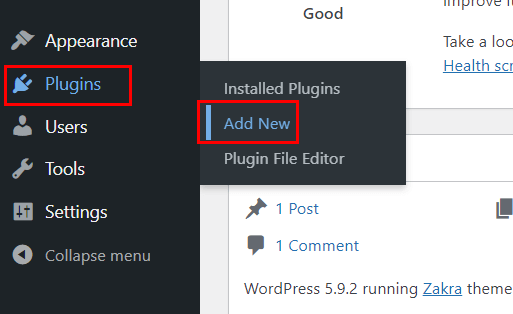
Immediatamente, vedrai una nuova pagina con plug-in in primo piano e una barra di ricerca. Usa la barra di ricerca per cercare Everest Forms . Come ti mostra il plugin, fai clic sul pulsante Installa ora e attiva subito il pulsante.
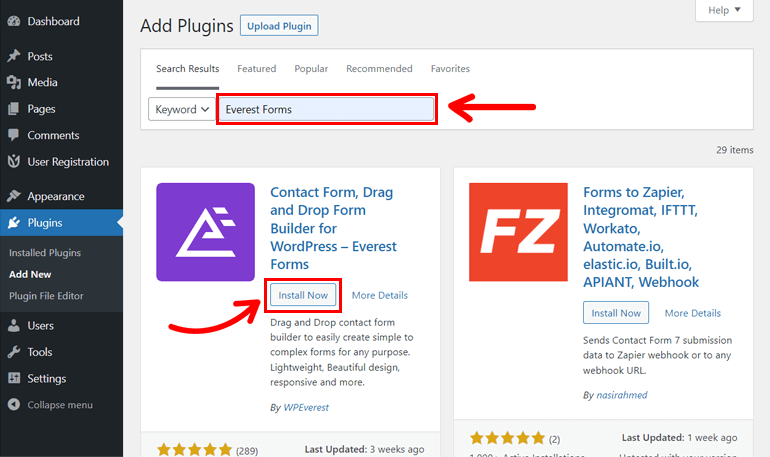
Ora potresti creare un modulo di contatto con funzioni e campi semplici. Tuttavia, avrai bisogno del componente aggiuntivo Restrizione modulo per limitare l'invio di moduli in WordPress; il componente aggiuntivo è disponibile solo sul premio Everest Forms. Quindi, installiamo la versione pro di Everest Forms.
Everest Forms ha quattro piani nelle sue versioni premium: Personal, Plus, Professional e Agency. Tuttavia, il componente aggiuntivo Restrizione modulo è disponibile solo nel piano Professional e Agency. Pertanto, dovrai acquistare un piano Professional o Agency per il tuo sito.
Per ottenere il piano premium Everest Forms, vai al suo sito ufficiale e acquista il piano. Non appena acquisti il plug-in, ottieni le credenziali di accesso per accedere al tuo account WPEverest nell'indirizzo e-mail che hai fornito.
Quindi, accedi e accedi alla dashboard di WPEverest. Ora vai alla scheda Download e scarica Everest Forms Pro; il file viene scaricato come file zip sul tuo dispositivo.
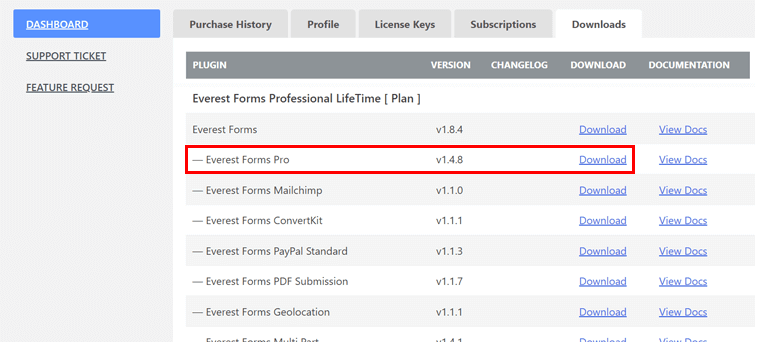
La stessa dashboard ha anche la scheda Chiavi di licenza , contenente la chiave di licenza per Everest Forms premium. Ora copia le chiavi e visita la dashboard di WordPress.
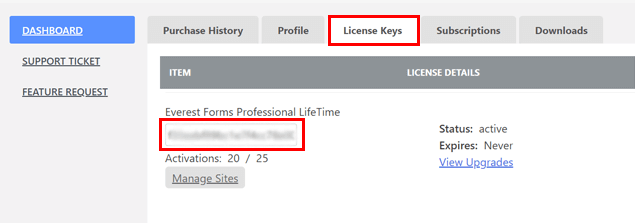
Vai su Plugin >> Aggiungi nuovo sulla tua dashboard e fai clic su Carica Plugin. Scegli il file zip per Everest Form Pro, fai clic sul pulsante Installa ora , quindi sul pulsante Attivo .
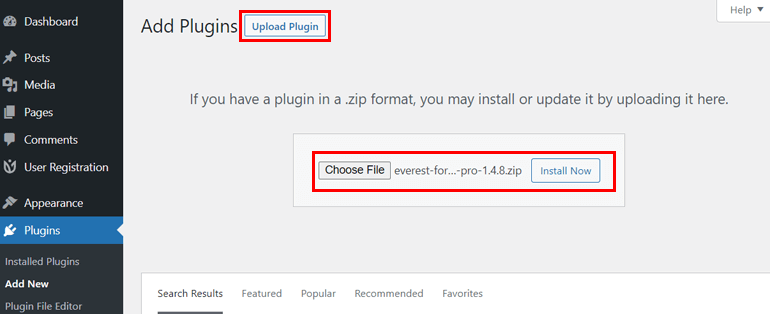
Successivamente, dovrai inserire la chiave di licenza per il plug-in. Quindi, incolla la chiave di licenza che hai copiato in precedenza nel campo in Everest Forms (Pro) e premi Invio.
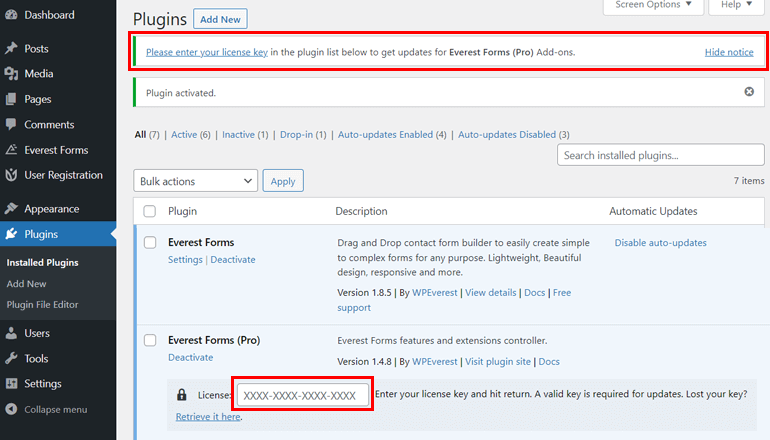
Quindi, il tuo sito ora ha i plug-in Everest Forms e Everest Forms (Pro).
Passaggio 3: installa e attiva il componente aggiuntivo per la restrizione dei moduli
Ora installiamo e attiviamo il componente aggiuntivo Restrizione modulo. Per farlo, vai a Moduli Everest >> Componenti aggiuntivi dalla dashboard del tuo sito WordPress.
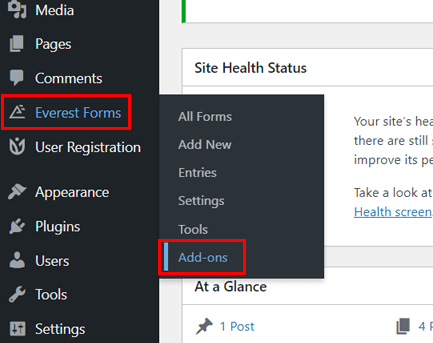
Mentre ti indirizza alla pagina con i componenti aggiuntivi di Everest Forms, scorri verso il basso per trovare il componente aggiuntivo Restrizione modulo . Quando vedi il componente aggiuntivo, fai clic sul pulsante Installa componente aggiuntivo e quindi sul pulsante Attiva .
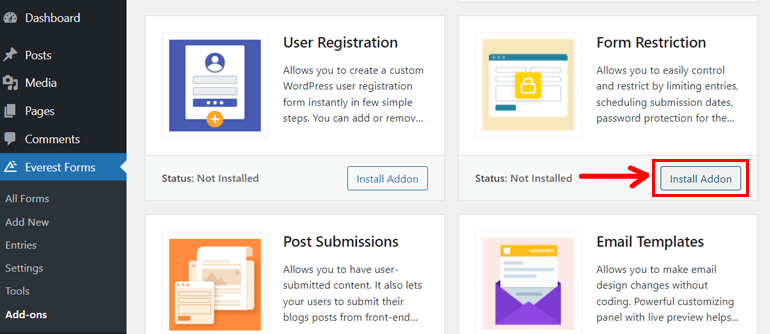
Ora hai tutto ciò di cui hai bisogno per limitare le voci dei moduli in WordPress.
Passaggio 4: crea un nuovo modulo WordPress
Ora creiamo un nuovo modulo di contatto personalizzato utilizzando Everest Forms per limitare l'invio di moduli. Se hai già un modulo personalizzato pronto per l'uso, puoi utilizzare lo stesso modulo. Se hai bisogno di un nuovo modulo, vai a Moduli Everest >> Aggiungi nuovo.
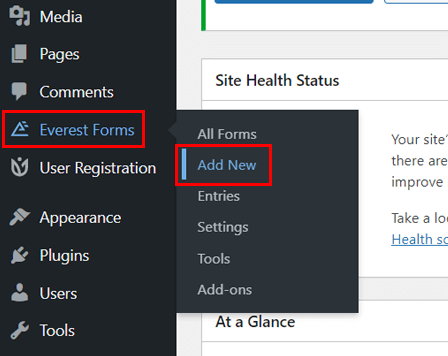
Qui vedrai il numero di modelli che puoi utilizzare per creare varietà di moduli.

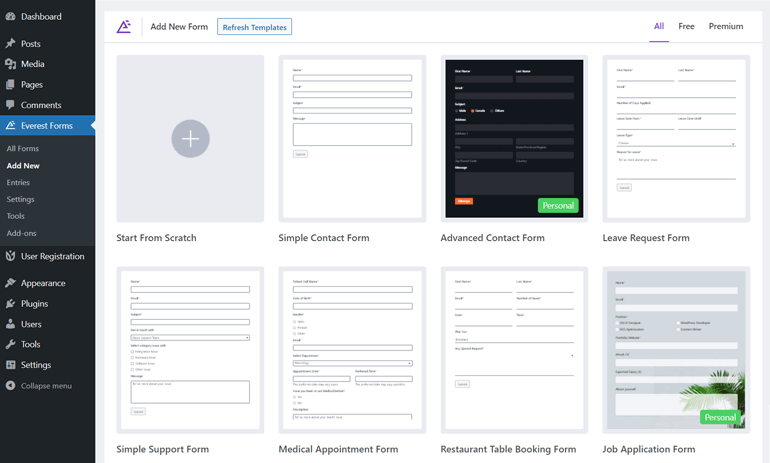
Ma per ora, stiamo costruendo un nuovo modulo da zero. Quindi, fai clic su Inizia da zero .
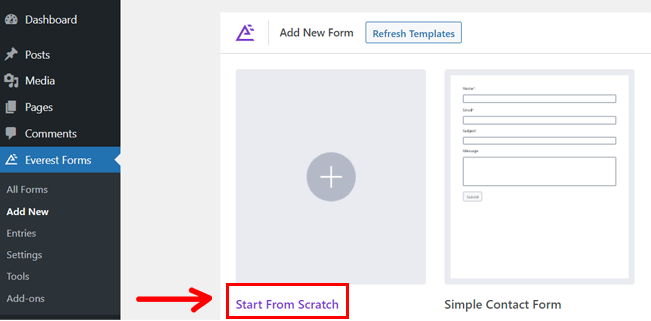
Inoltre, dai un nome adatto al modulo.
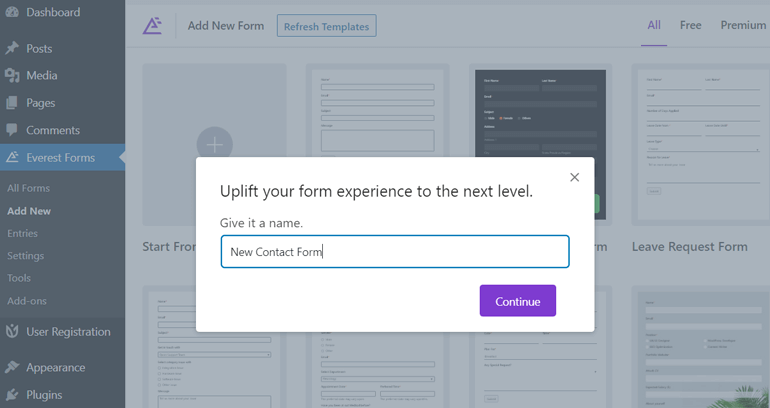
Ora, inizia ad aggiungere i campi del modulo da sinistra a destra sul modulo trascinando e rilasciando i campi.
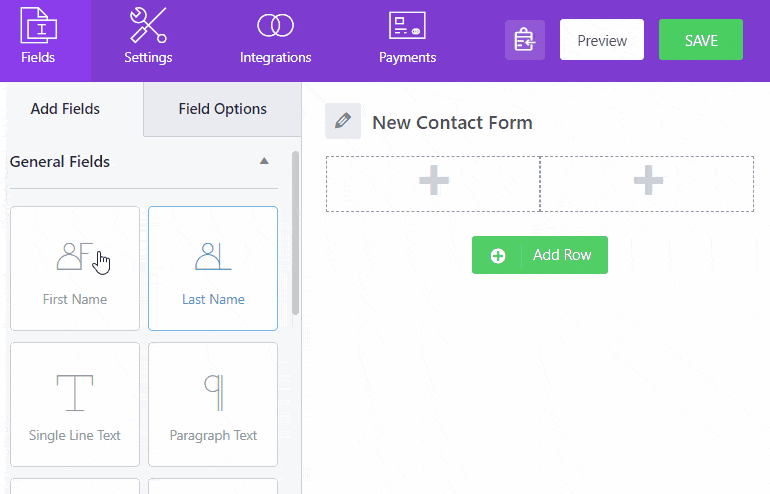
Si prega di leggere il nostro articolo su come aggiungere un modulo di contatto in WordPress per una guida dettagliata. Dopo aver creato correttamente un modulo di contatto seguendo il tutorial, puoi passare al passaggio successivo.
Passaggio 5: imposta il limite di voci per il modulo WordPress
Per impostare il limite di immissione per il modulo, vai alla scheda Impostazioni e quindi fai clic su Restrizione modulo.
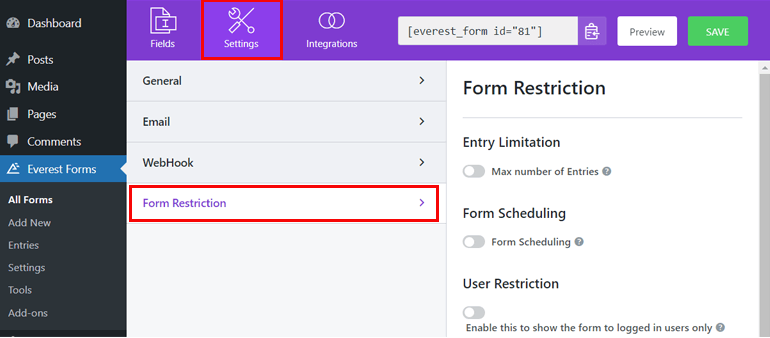
La funzione Restrizione modulo ha cinque opzioni, come spiegato di seguito:
io. Limitazione dell'ingresso
Per impostare il numero totale di invii di moduli, abilitare l'opzione Numero massimo di voci . Da qui puoi scegliere quante iscrizioni vuoi ricevere al giorno, settimana, mese, anno o in totale; usa il menu a tendina e fai la tua scelta.
Fare clic sul segno "-" per diminuire il numero di voci del modulo e il segno "+" per aumentare il numero di voci.
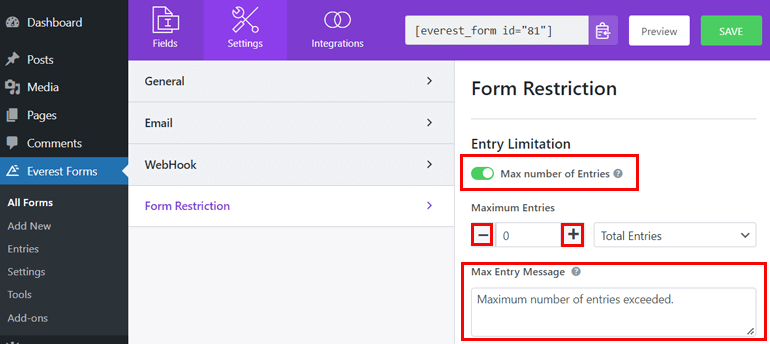
Allo stesso tempo, puoi anche modificare il messaggio di ingresso massimo per il modulo. Il messaggio viene visualizzato agli utenti quando il numero di voci del modulo supera il numero massimo definito.
ii. Programmazione dei moduli
Ti consente di selezionare una data e un intervallo di tempo durante il quale gli utenti possono inviare i loro moduli. Puoi semplicemente scegliere la data di inizio e la data di fine per l'invio del modulo.
L'opzione consente inoltre di scegliere giorni specifici in cui l'utente può inviare il modulo.
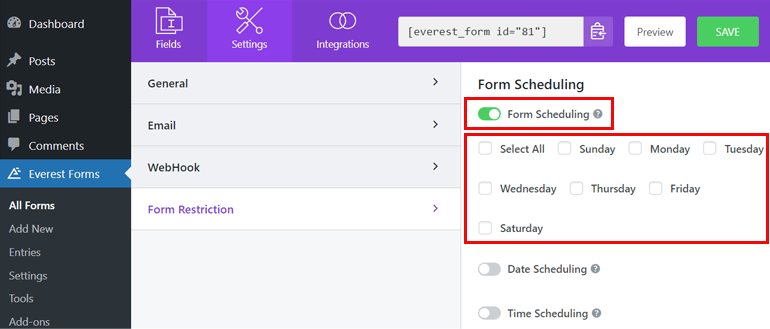
Per pianificare gli invii dei moduli per una data e un intervallo di tempo specifici, puoi personalizzare le seguenti opzioni:
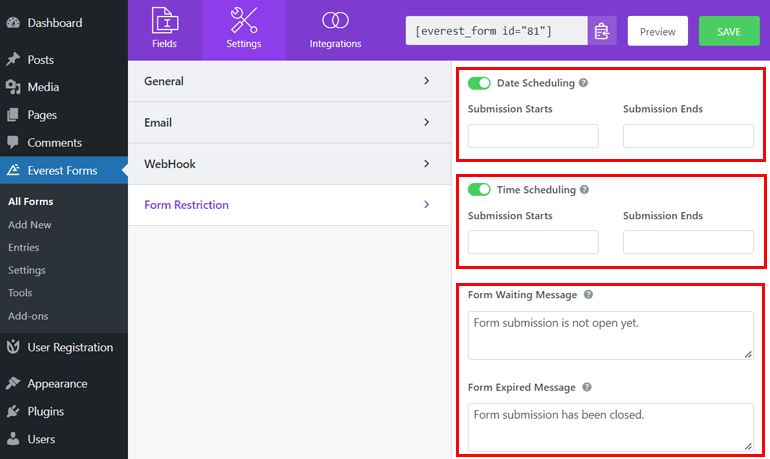
- Inizio invio : scegli la data da cui desideri che l'utente invii il modulo . Quando fai clic sullo spazio vuoto, viene visualizzato un calendario in cui puoi scegliere la data.
- Fine invio : scegli la data di fine per l'invio del modulo in modo che gli utenti non possano inviare il modulo dopo la scadenza.
- Time Scheduling: consente di impostare l'ora di inizio e di fine dell'invio del modulo. Proprio come sopra, facendo clic sullo spazio vuoto puoi impostare ore e minuti.
- Messaggio in attesa di modulo: qui puoi aggiungere il messaggio che viene visualizzato quando l'utente è troppo presto per inviare il modulo o l'utente invia il modulo prima dell'inizio dell'invio.
- Messaggio di scadenza del modulo: da qui puoi impostare il messaggio di modulo scaduto, che viene visualizzato quando l'utente invia il modulo dopo la data di fine dell'invio.
iii. Limitazione utente
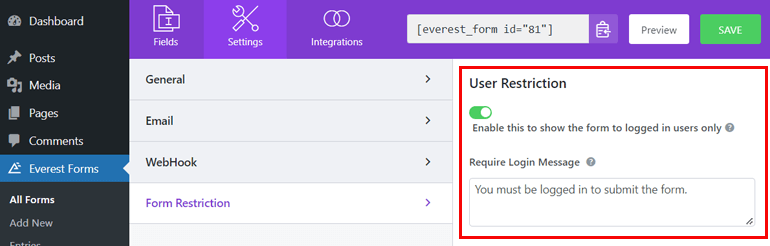
L'abilitazione di questa opzione consente di mostrare il modulo solo agli utenti che hanno effettuato l'accesso. Puoi anche impostare il messaggio in Richiedi messaggio di accesso per far sapere agli utenti che devono effettuare il login per accedere al modulo.
iv. Limitazione password
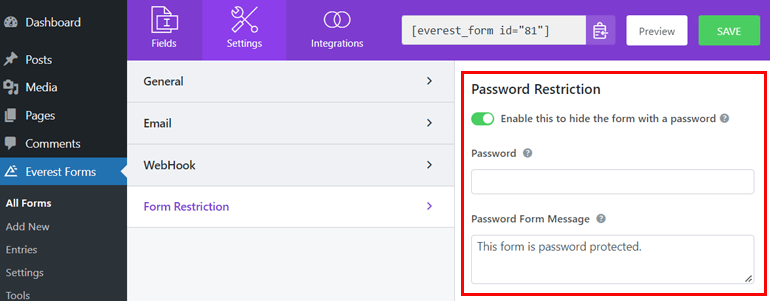
Restrizione password consente di limitare l'invio di moduli con una password in modo che solo gli utenti che dispongono di password possano inviare il modulo. Ha i seguenti elementi:
- Password: qui puoi aggiungere la password al tuo modulo.
- Messaggio del modulo con password: per far sapere all'utente che il modulo è protetto da password, è possibile aggiungere il messaggio in questo campo.
v. Presentazione del modulo
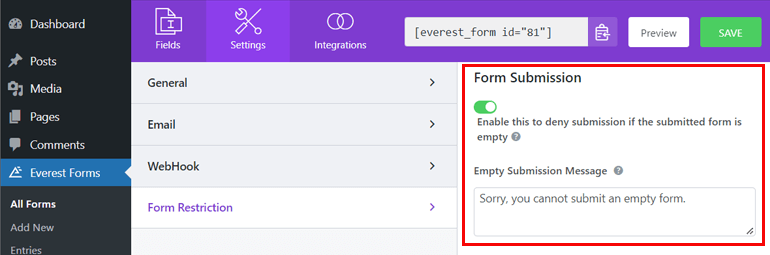
Questa opzione consente di negare l'invio del modulo quando l'utente invia un modulo vuoto. Ha anche l'opzione del messaggio di invio vuoto in cui è possibile aggiungere il messaggio da visualizzare quando un utente invia un modulo vuoto.
vi. Limitazione dei moduli per Paese
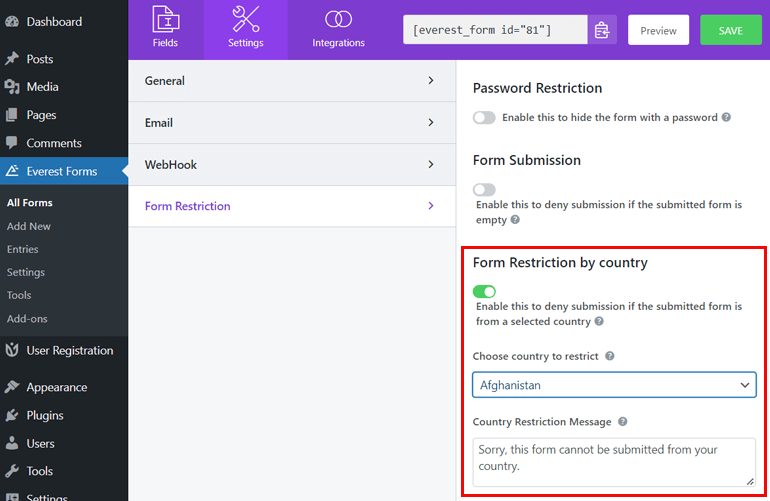
Puoi anche impedire agli utenti di inviare il modulo da determinati paesi con questa funzione. Non appena abiliti la restrizione del modulo per paese, ti vengono mostrate ulteriormente le seguenti opzioni:
- Scegli il Paese da limitare: utilizzando il menu a discesa, puoi selezionare la contea da cui non desideri inviare il modulo.
- Messaggio di restrizione del paese: da qui puoi impostare il messaggio di restrizione del paese che viene visualizzato quando un utente di un paese con restrizioni tenta di inviare il modulo.
Dopo aver personalizzato tutte le opzioni disponibili per il componente aggiuntivo Restrizione modulo , salva il modulo e procedi.
Passaggio 6: pubblica il modulo WordPress sul tuo sito web
Dopo aver completato la configurazione del modulo con tutte le restrizioni necessarie, è il momento di pubblicare il modulo sul tuo sito. Quindi, apri la pagina o pubblica dove vuoi aggiungere il modulo di contatto.
La pagina o il post si apre nell'editor Gutenberg dove vedrai l'icona dell'inseritore di blocchi [+] .
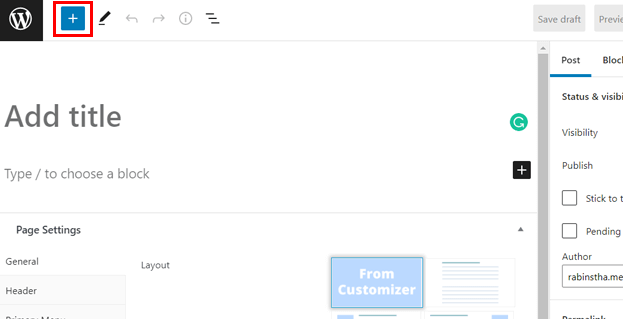
Fare clic sull'icona e cercare il blocco Everest Forms , quindi selezionare il blocco.
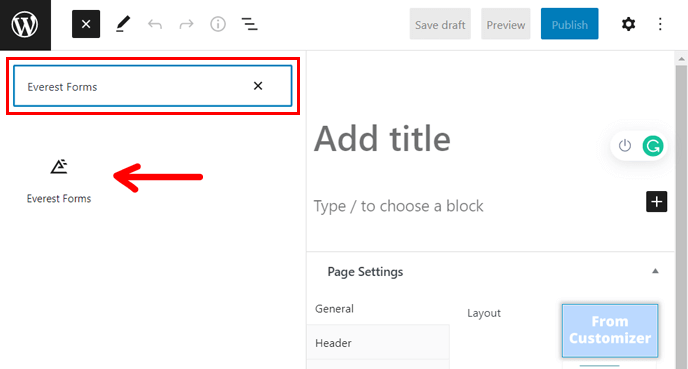
Utilizzando il menu a discesa del blocco Everest Forms, seleziona il modulo personalizzato con il limite di invio appena creato.
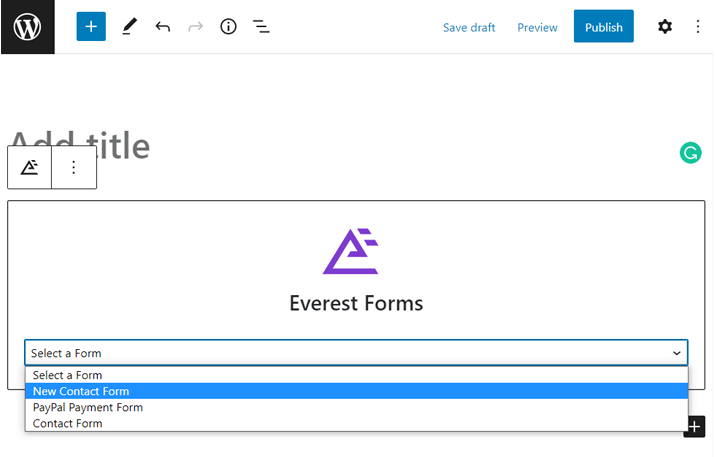
Ora puoi dare un titolo appropriato alla pagina o al post. Successivamente, puoi visualizzare in anteprima il modulo facendo clic sul pulsante Anteprima .
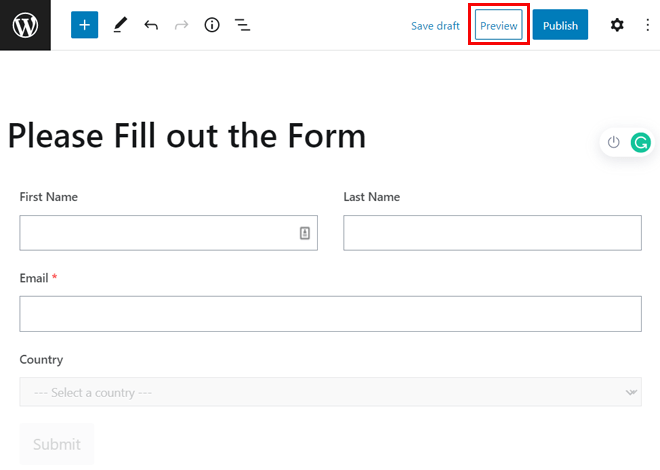
Se trovi tutto a posto, premi il pulsante Pubblica per pubblicare il modulo sulla tua pagina o sul post.
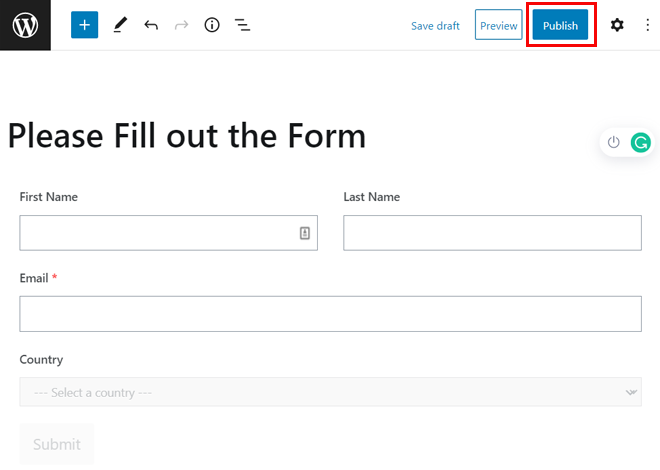
Avvolgendolo!
Questo riassume la nostra guida su come limitare il numero di risposte nei moduli di WordPress. Siamo fiduciosi che ora puoi limitare l'invio di moduli in WordPress senza difficoltà.
Ma ancora una volta, se decidi di utilizzare Everest Forms, metà della seccatura finisce proprio lì. Ha anche un team di supporto attivo, che fornisce supporto premium ai suoi utenti in qualsiasi momento.
Oltre a utilizzare Everest Forms per limitare l'invio di moduli in WordPress, puoi anche usarlo per personalizzare il modulo di contatto, bloccare lo spam nel modulo di contatto e altro ancora.
Puoi esplorare di più su WordPress dalla nostra pagina del blog se hai un po' di tempo. Puoi anche seguirci su Twitter e Facebook per ricevere aggiornamenti regolari sui nuovi post.
